Hoe een exel-kolom toe te voegen?
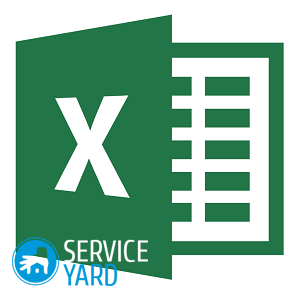
Excel is een van de populairste programma's van Microsoft Corporation. De reikwijdte van deze software is extreem breed en erg handig, omdat het programma wordt gebruikt in de economie, in grafieken en in de boekhouding. Maar waar begin je een beginner? Hoe een exel-kolom toe te voegen? Hoe een andere eenvoudige bediening op te starten? Op al deze vragen, en niet alleen, zullen we de antwoorden vinden.
naar inhoud ↑Toevoeging in Excel
De software leren kennen is het waard om met toevoeging te beginnen. Laten we proberen toevoegingen in het programma te doen:
- We nemen als hoofdvoorbeeld de optelling van nummers 5 en 6.
- U moet een lege cel selecteren en het voorbeeld “= 5 + 6” erin schrijven.
- Druk op de bevestigingstoets Enter - u ziet onmiddellijk het resultaat "11" in dezelfde cel. De formulelijn toont de gegeven ongelijkheid "= 5 + 6" zelf.
Belangrijk! Als je jezelf niet als een geavanceerde gebruiker beschouwt, maar bepaalde pc-vaardigheden wilt opdoen, lees dan andere nuttige beoordelingen op onze portal met nuttige tips:
Hoe kolommen op andere manieren in Excel toe te voegen? Alles is heel eenvoudig! Lees verder.
naar inhoud ↑Tweede manier
U kunt getallen op een andere manier toevoegen, hiervoor moet u proberen cellen toe te voegen die niet naast elkaar liggen, maar verspreid over de tabel. Stel dat we de uiteindelijke waarde van de totale winst voor drie maanden werk moeten berekenen. Om dit te doen:
- Het is noodzakelijk om alle geplande waarden te selecteren en op de cursor op het auto-sum-pictogram te drukken, dat zich in Excel bevindt op het tabblad met de naam "Formules".
- Het resultaat wordt onmiddellijk weerspiegeld in een lege cel in de kolom met de naam "Totaal", en de formule-regel zal zoiets als "= SOM (A2: B2)" tonen.
Als u geïnteresseerd bent in de waarden van alle andere gegevens, kopieert u deze formule en plakt u deze in de andere lege cellen hieronder. Met deze methode kunt u de som van kolommen in het programma automatisch berekenen. Op dezelfde manier kunt u de hoeveelheid tijd berekenen.
U kunt alle waarden die u hebt ingevoerd wijzigen, maar de formules worden correct geteld en hun werk wordt uitgevoerd, zodat u zonder onnodige inspanningen berekeningen kunt uitvoeren en veel tijd kunt besparen op uw acties. We hebben uitgezocht hoe je kolommen in Excel kunt toevoegen, maar hoe je ze kunt samenvoegen?
naar inhoud ↑Belangrijk! Elke pc-gebruiker verveelt zich na verloop van tijd met hetzelfde monitorontwerp. Het is heel gemakkelijk om het te veranderen, u zult hiervan overtuigd zijn door onze stapsgewijze instructies uit de artikelen te volgen:
Deelnemen aan kolommen
Eerst moet u ervoor zorgen dat de kolommen waaraan u gaat deelnemen hetzelfde gegevenstype 'Tekst' hebben. Om dit te doen:
- Klik met de rechtermuisknop op RMB en selecteer "Type wijzigen - Tekst" in het contextmenu dat wordt geopend.
- Nu moet u de kolommen selecteren voor de volgende samenvoeging.
- Houd de Ctrl-toets op uw toetsenbord ingedrukt en klik op de koppen van de kolommen waarmee u gaat werken.
Belangrijk! Vergeet niet dat de reeks waarden erin strikt afhankelijk is van de volgorde waarin u ze hebt geselecteerd.
- Klik nogmaals op RMB alleen op de geselecteerde cellen en selecteer de opdracht "Kolommen samenvoegen".
Belangrijk! Deze opdracht is alleen beschikbaar voor situaties waarin alle kolommen hetzelfde gegevenstype 'Tekst' hebben.
- Er wordt een dialoogvenster geopend waarin u "Scheiden tussen kolomwaarden" moet opgeven. Hier kunt u een van de kant-en-klare scheidingstekens kiezen of uw eigen scheidingstekens opgeven.
- Bevestig uw acties door op de toets "OK" te drukken en u ziet één kolom voor u die de vorige twee heeft vervangen, als u deze nodig hebt, kunt u daar de naam opgeven.
naar inhoud ↑Belangrijk! Bij het werken met verschillende programma's, applicaties, zoeken op internet, moet u vaak het feit onder ogen zien dat de pc na een tijdje begint te vertragen. Dit is vervelend en leidt af van de hoofdtaken. U kunt dergelijke problemen oplossen zonder ervaren gebruikers aan te trekken als u een bericht achterlaat uit de volgende artikelen:
Voorraadbeelden
Dat is alles, nu kunt u veilig meer functies van dit programma gebruiken en sneller de gewenste resultaten krijgen!
- Hoe een schermtoetsenbord op een computer te installeren?
- Hoe een screensaver van het bureaublad te verwijderen?
- Hoe maak je een veranderende bureaubladachtergrond op een computer?
- Hoe schermvergroting op een computer te verwijderen?
- Hoe uw computer te reinigen van virussen?
- Hoe laptopprestaties te verbeteren 🥝 voor games, hoe te upgraden en een netbook sneller te maken, hoe de snelheid van een laptop te verhogen








Typefout
Tekst naar onze redactie: